ここでは様々な設定や環境設定を行うことができます。設定項目はプラットフォーム(iOS、Steam、Android、Web、コンソール)によって異なりますが、主に音量、グラフィック、ボタンのレイアウト/構成、言語、サーバー地域などです。
1. ゲームバージョン: 現在のゲームバージョンを確認できます。
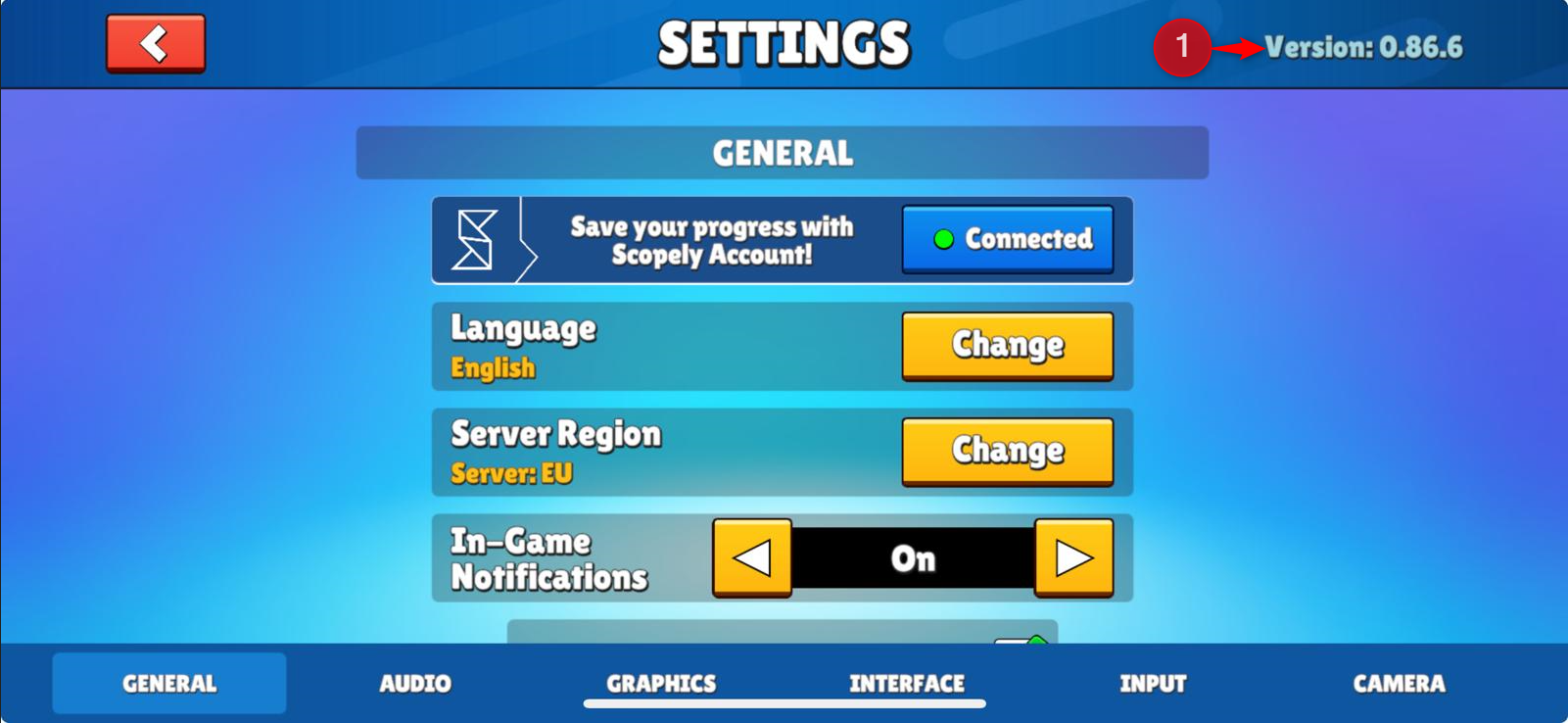
設定は次のセクションに分かれています。
2. 一般事項:アカウントとサーバー関連の設定があります。
3. オーディオ:このタブはサウンド設定を制御します。
4. グラフィック:グラフィック設定によって、視覚的な品質とパフォーマンスが決まります。
5. インターフェース:画面に表示される内容とその表示方法を制御します。
6. 入力:ゲームの制御方法に関する設定。
7. カメラ:ここで、ゲーム内カメラの動作を調整します。
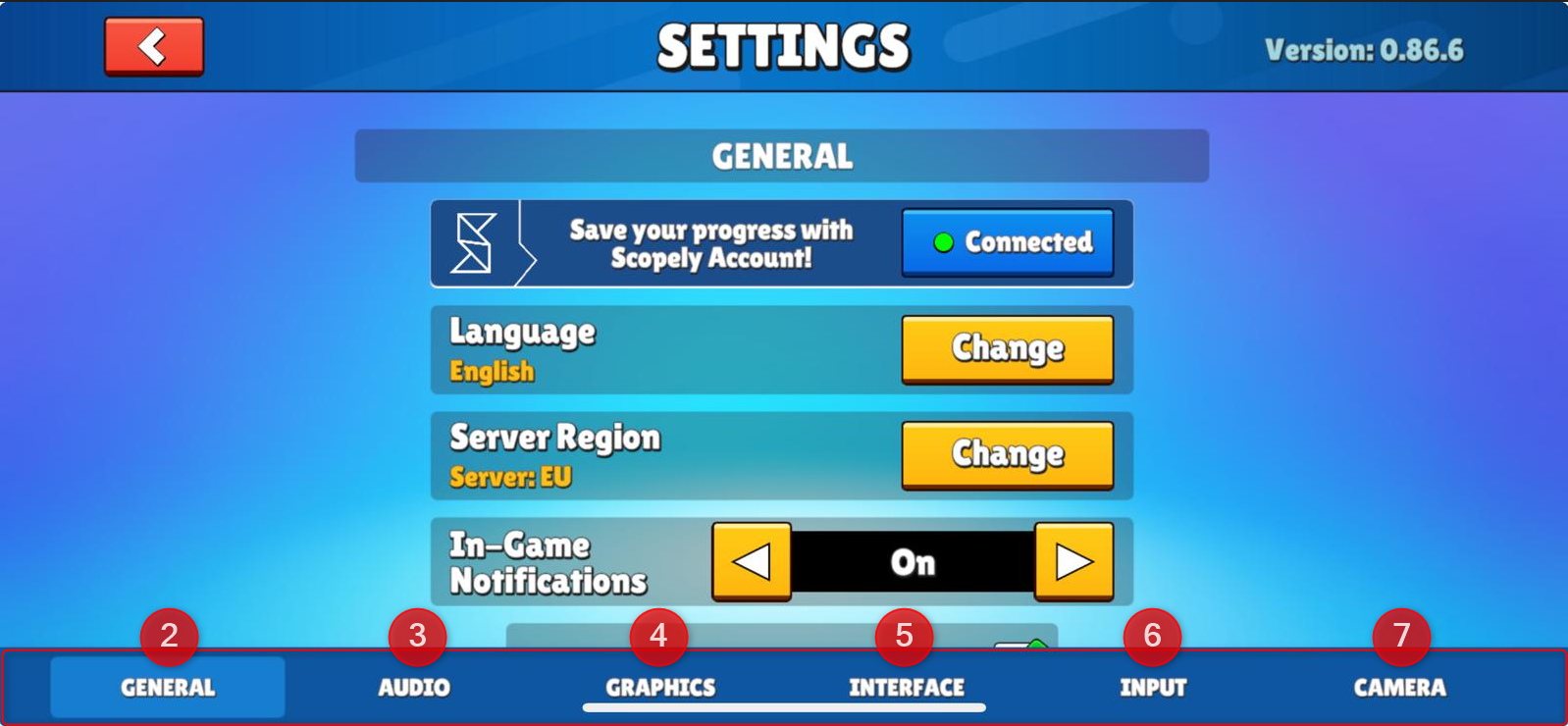
一般的な
アカウントとサーバー関連の設定があります。
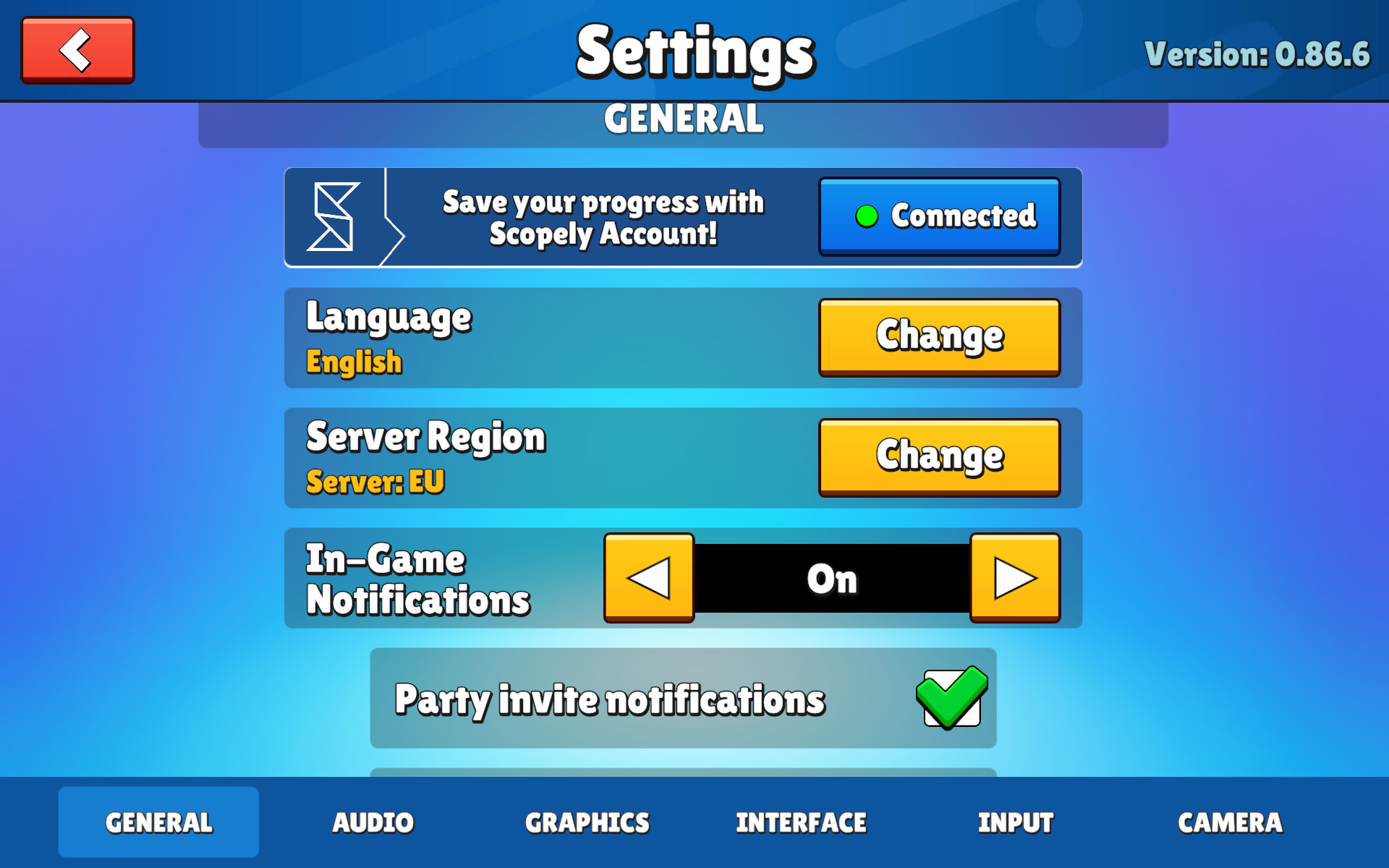
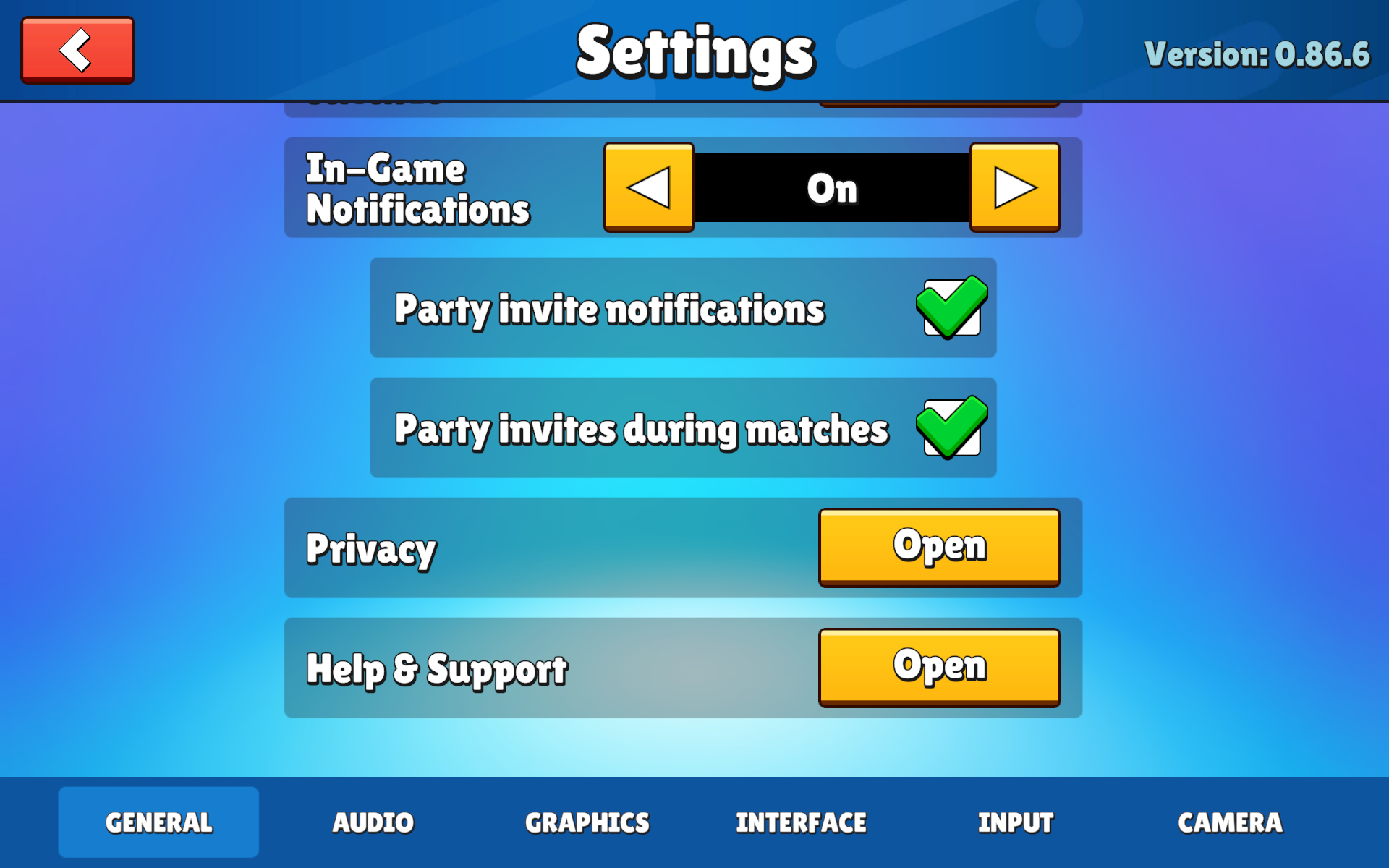
アカウントリンク
設定はプラットフォームによって異なる場合があります。
- Web および Steam ユーザーは、自分のアカウントを Scopely ID および Facebook にリンクできます。
- アカウントが未成年者として登録されている場合、Web および Steam で Facebook リンクは利用できません。
注意: アカウントが未成年者のものである場合は、アカウント リンク オプションが利用できない場合があります。
8. 言語:ゲームは様々な国でプレイ可能なため、複数の言語と地域からお選びいただけます。こちらでは、利用可能な言語とプレイ可能な地域の一覧をご覧いただけます。
9. サーバー地域: 自分の地域から遠い地域を選択すると、pingに影響が出る可能性があります。特に意識していない限り、そのままにしておくのが最善です。
10. ゲーム内通知: これをオンにすると、ゲームのプレイ中にパーティー招待からの通知を有効にするオプションが表示されます。

11. プライバシー: プライバシー設定はプラットフォームによって異なります。一部のオプションは他のプラットフォームではご利用いただけません。
12. ヘルプとサポート: ゲームに関するご質問は、サポートチームまでお気軽にお問い合わせください。WebとSteamの両方でプレイされている場合は、このボタンを押すとFAQページに移動します。
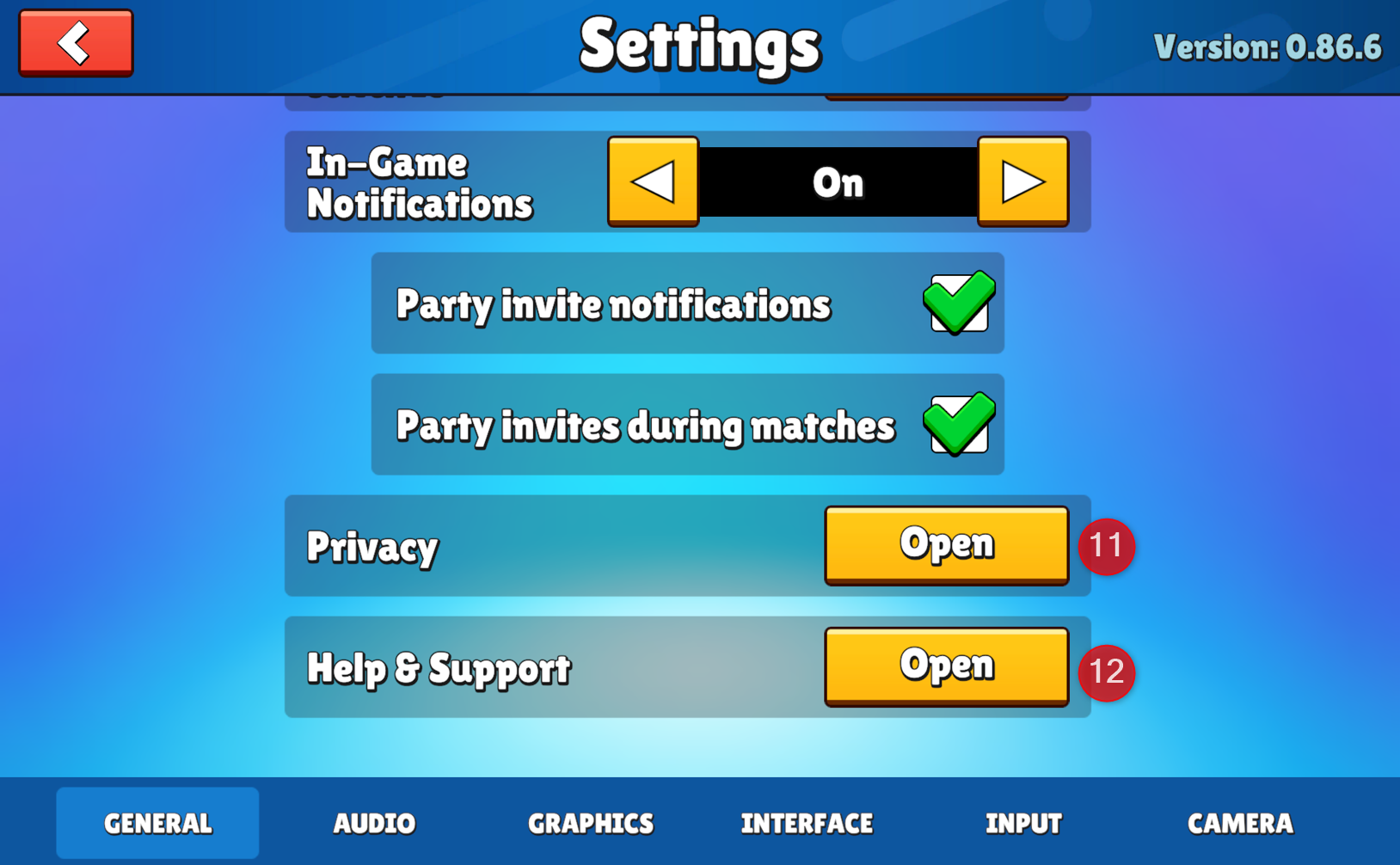
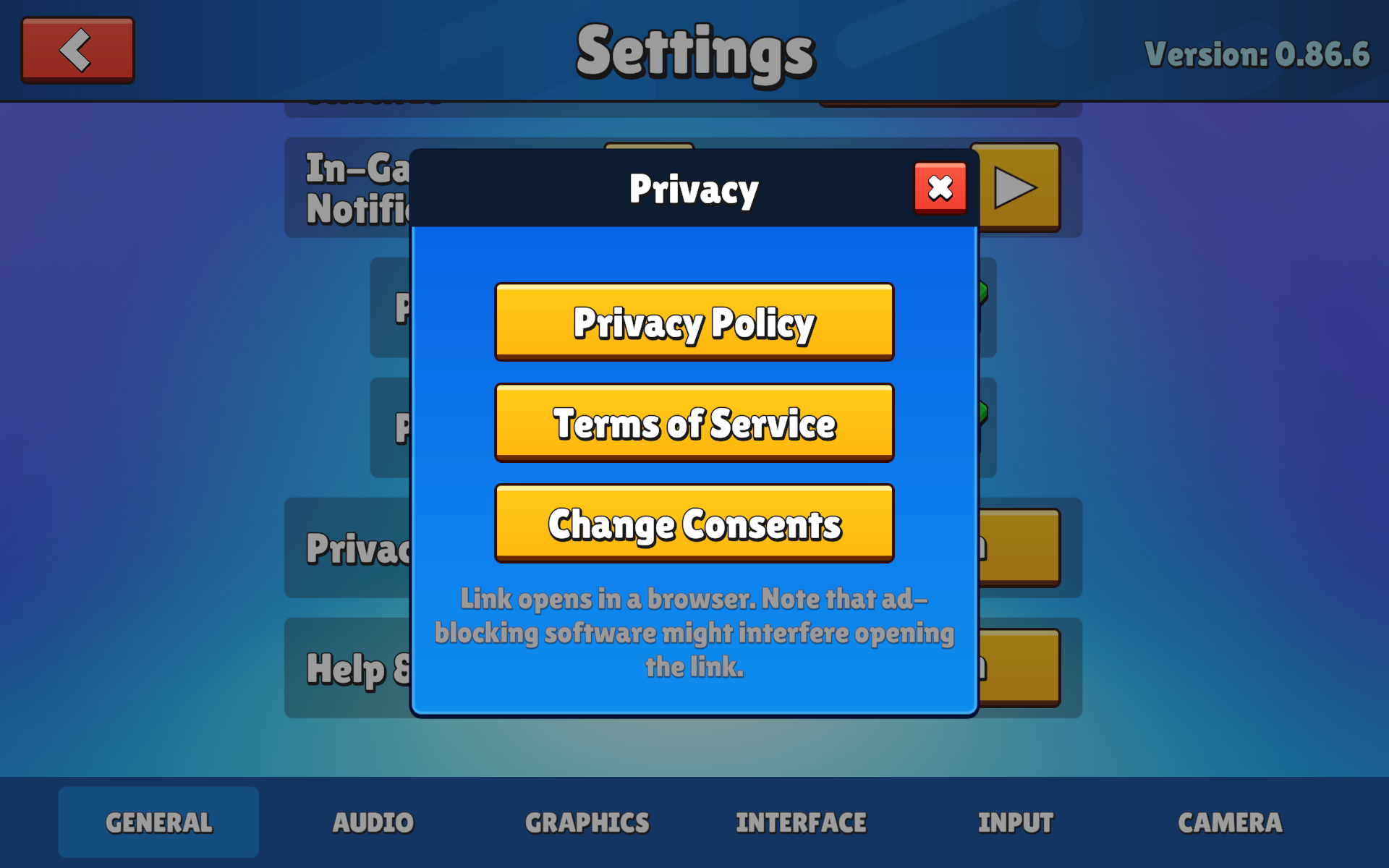
オーディオ:ここは、ゲームの SFX と音楽の音量を調整できるセクションです。
13. 効果音:ゲームのサウンド効果の音量を指します(ボタンのクリック効果、スピン効果など)
14. 音楽の音量:ゲーム内でのバックグラウンドミュージックの再生を指します。

グラフィック
このセクションでは、ゲームのグラフィック設定を調整して、ゲームプレイをスムーズにすることができます。
15. フレームレート制限: ゲームの滑らかさを調整し、ハードウェアの負荷を軽減して、コンピューターが過熱しにくくなり、長持ちさせることができます。
16. フルスクリーン: ゲームのミニ画面と全画面表示を切り替えることができます。
17. アンチエイリアシング: ゲームをプレイするときに、よりスムーズでリアルな画像を実現できます。
18. 影の質: プレイ中に低品質または高品質の影を有効にしたり、完全に無効にしたりすることができます。
19. ディスプレイ解像度: これにより、全画面表示でないときにゲームの解像度表示を変更できます。
20. 高品質モデル: 高品質なキャラクターモデルを指します。これらのモデルはより詳細なテクスチャとアニメーションを備えており、有効にするとゲームのビジュアルがより魅力的になります。
21. ショップバージョン:右上に「バージョン: 0.86.6」と表示され、現在使用しているゲームまたはショップインターフェースのバージョンを示します。トラブルシューティングや最新のアップデートかどうかを確認する際に役立ちます。


インタフェース: 当ゲームでは、設定メニューの「インターフェース」タブで様々な表示オプションをカスタマイズし、ゲーム体験を向上させることができます。利用可能な設定は、モバイル版とSteam版の両方で共通です。
22. プレイヤー名を表示する: ゲームプレイ中にプレイヤー名の表示を切り替えます。
23. ショータイムレコード: レース マップとエリミネーション マップの時間記録の表示を切り替えます。
- レースマップ: レースマップの時間記録の表示を切り替えます。
- エリミネーションマップ: 除去マップの時間記録の表示を切り替えます。
- これらの設定により、ゲーム インターフェイスの視覚要素を好みに合わせてカスタマイズできるため、よりパーソナライズされた楽しいゲーム体験が保証されます。

入力: このゲームでは、設定メニューの「入力」タブで操作をカスタマイズし、よりパーソナライズされたゲーム体験を実現できます。「入力」タブで何ができるかについては、こちらのガイドをご覧ください。
入力タブには、ゲームの操作方法を調整するためのさまざまなオプションがあります。利用可能な設定の詳細は以下の通りです。
24. スクロール速度: メニューおよびゲーム内のスクロール速度を調整します。
25. コントローラーアイコン: コントローラーに表示されるアイコンの種類を選択します (例: Xbox、PlayStation)。
26. コントローラーバインディング: コントローラーのボタン マッピングをカスタマイズします。
27. キーボードバインディング: キーボードのキーマッピングをカスタマイズします。
これらの設定により、好みのプレイスタイルに合わせてコントロールエクスペリエンスをカスタマイズできるため、より快適で効率的なゲームセッションが保証されます。

カメラ: 当ゲームでは、設定メニューの「カメラ」タブで様々なカメラコントロールを調整し、より良いゲーム体験を実現できます。設定内容は以下のとおりです。
28. コントローラーの感度: このスライダーは、コントローラー使用時のカメラの動きの反応性を調整します。感度を高くすると、スティックの動きが小さくてもカメラの動きが速くなります。素早い反応には便利ですが、精度が低下する可能性があります。
29. マウスの感度:マウスの動きに対するカメラの反応速度を制御します。この設定を上げると、マウスの動きが少なくてもカメラの回転速度が速くなります。これは、スピーディーなゲームプレイを好むプレイヤーや、小さめのマウスパッドを使用するプレイヤーに最適です。

他のプラットフォームで利用可能な設定を確認したい場合は、次のサイトをご覧ください。
いつでも喜んでお手伝いさせていただきます!

